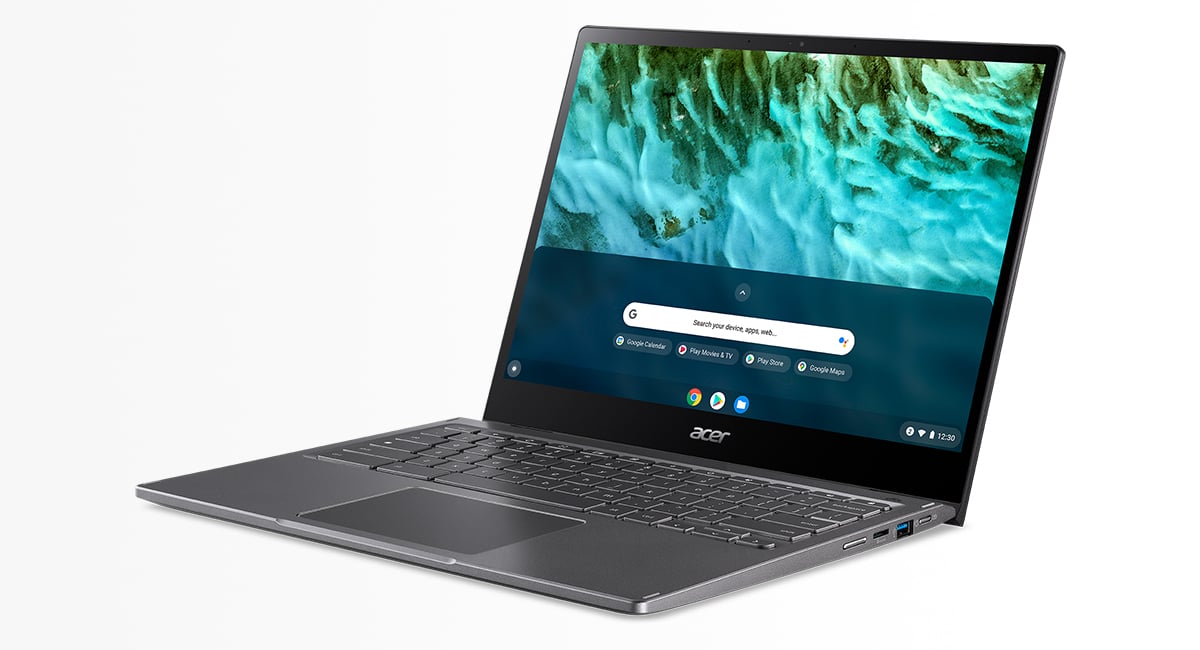Bestanden verdwijnen op een Chromebook
Verdwijnende downloads op je Chromebook? Zo los je het op
Als je veel bestanden downloadt op een Chromebook, dan kan het zijn dat je op een gegeven moment bestanden gaat missen. Als dit bestanden zijn die je toch maar een keer gebruikt is het niet erg, maar als het belangrijke documenten zijn is dit toch wat vervelender. Wat er aan de hand is en wat je eraan kan doen, dat leggen we voor je uit op deze pagina.
Ben je aan het surfen en stuit je op een PDF-bestand dat je graag wil lezen, dan moet je deze eerst downloaden. En zo zijn er nog talloze voorbeelden van bestanden die je eerst op je harde schijf moet opslaan voordat je kan checken of het is wat je zoekt. Gebruik je een Chromebook, dan worden deze bestanden automatisch opgeslagen in de ‘Downloads’-map. Na verloop van tijd kan je echter merken dat sommige bestanden niet terug te vinden zijn.
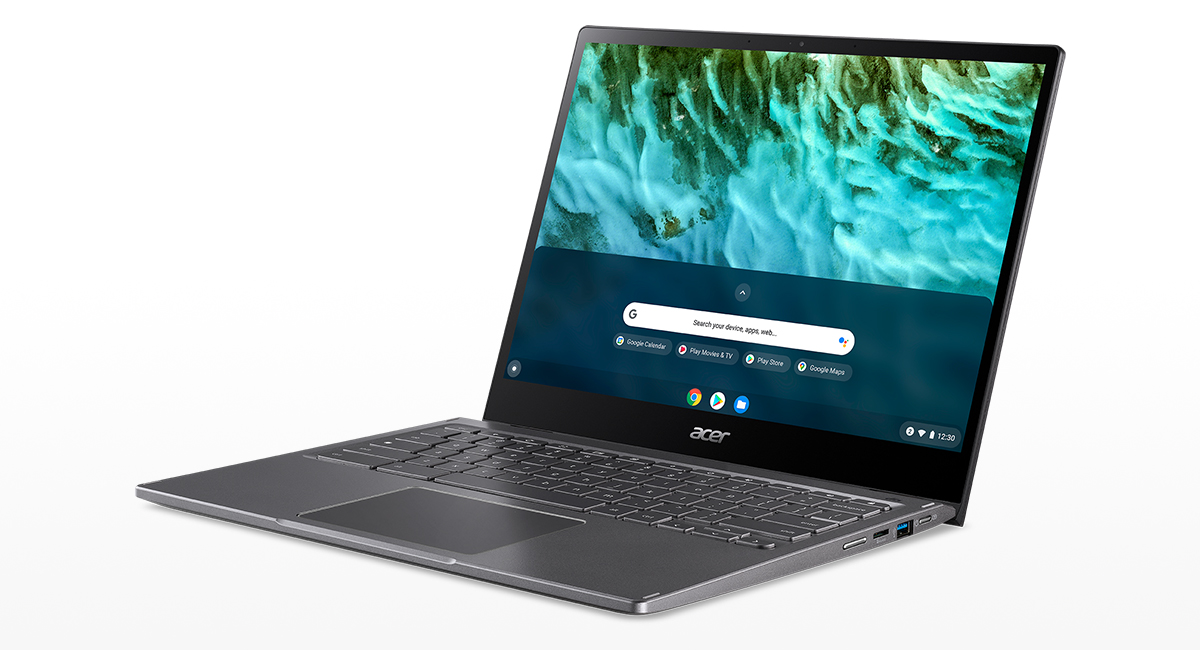

Waarom verdwijnen de bestanden van de Chromebook
Als de opslagruimte van je Chromebook vol begint te raken, verwijdert de Chromebook automatisch oude bestanden uit de Download-map. Na verloop van tijd kunnen de vele gedownloade bestanden veel schijfruimte in beslag nemen, terwijl deze bestanden over het algemeen zelden gebruikt worden. Door deze bestanden automatisch te verwijderen creëert de Chromebook meer ruimte zodat het apparaat soepel kan blijven werken.
Zo bewaar je de gedownloade bestanden
Wil je bestanden blijven bewaren, dan is het verstandig om deze in een andere map te zetten. Dit kan door de map Downloads te openen en de belangrijke bestanden naar een andere map te slepen. Een bijkomend voordeel hiervan is dat de bestanden dan ook in de cloud worden opgeslagen, zodat ze veilig zijn en je er ook via een ander apparaat makkelijk bij kan.
Bestanden automatisch bewaren
Wil je er altijd zeker van zijn dat de bestanden opgeslagen blijven, dan kan je ervoor kiezen om ze automatisch in een andere map op te slaan.
- Open de Chrome-browser
- Klik rechtsboven op de drie puntjes om het menu te openen en klik op Instellingen.
- Klik onderaan op Geavanceerd.
- Klik op Downloads.
- Klik op Wijzigen om de map aan te passen waar de bestanden worden opgeslagen. Je kan er hier ook voor kiezen om Voorafgaand aan een download vragen waar een bestand moet worden opgeslagen aan te vinken. In dit geval krijg je bij elke download een schermpje waarmee je moet selecteren waar het bestand opgeslagen wordt zodat je altijd kan kiezen.

Liever persoonlijk advies?
Kom naar een van onze 140 winkels verspreid over Nederland. De adviseur in de winkel staat voor je klaar en geeft graag antwoord op al je vragen!